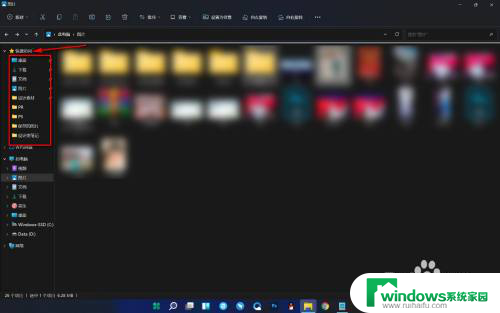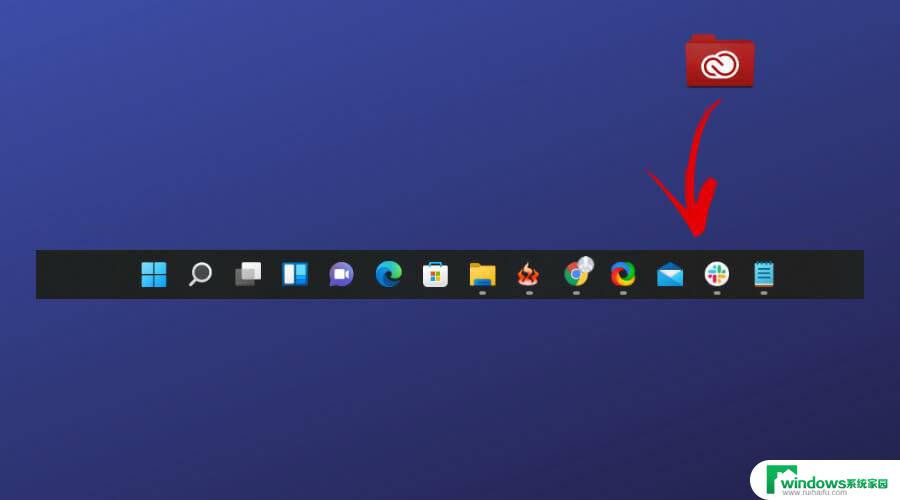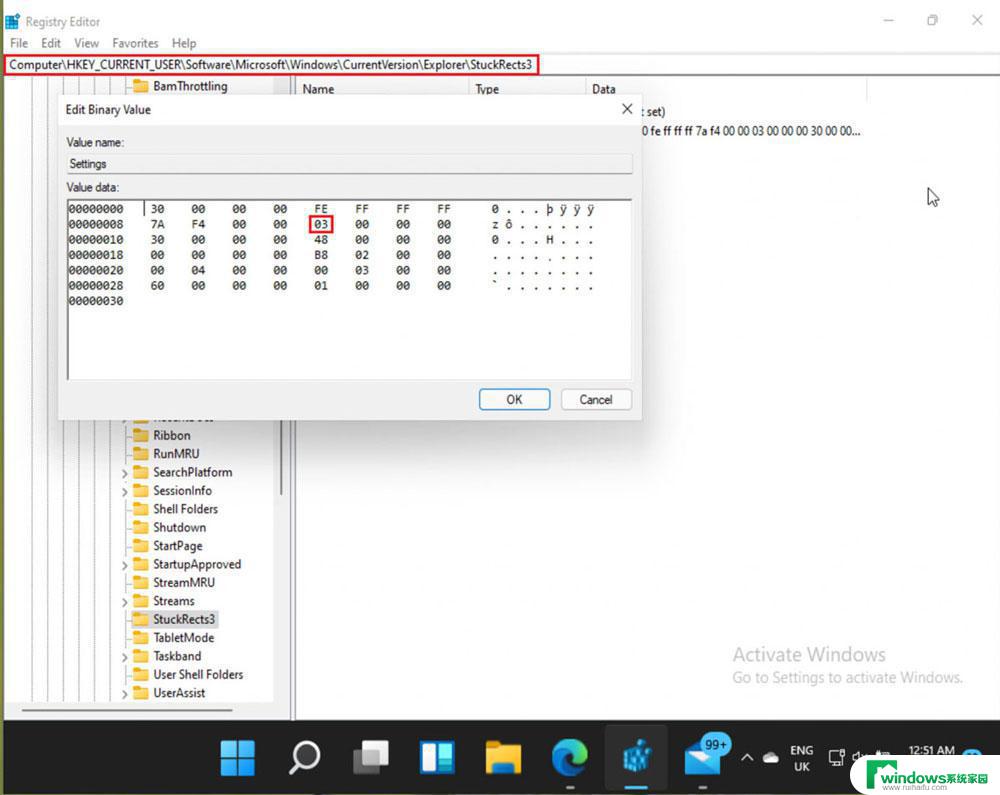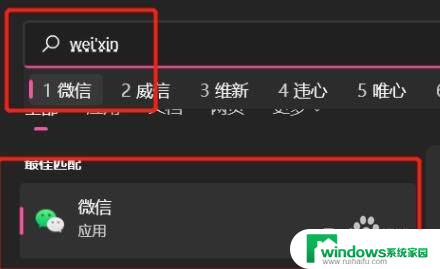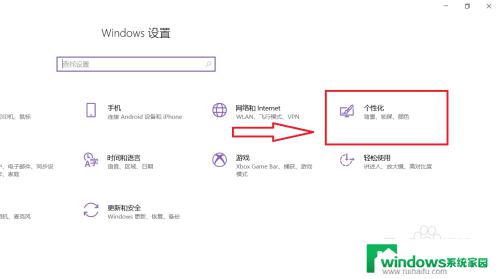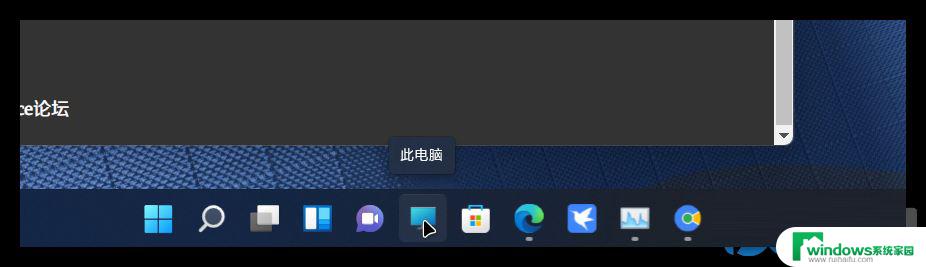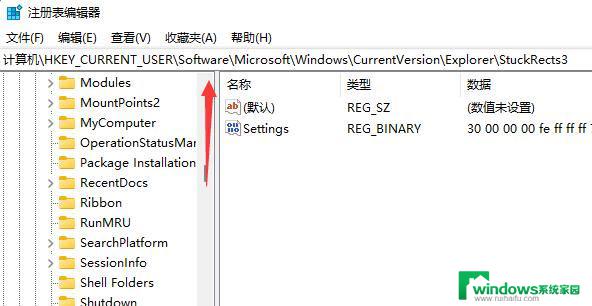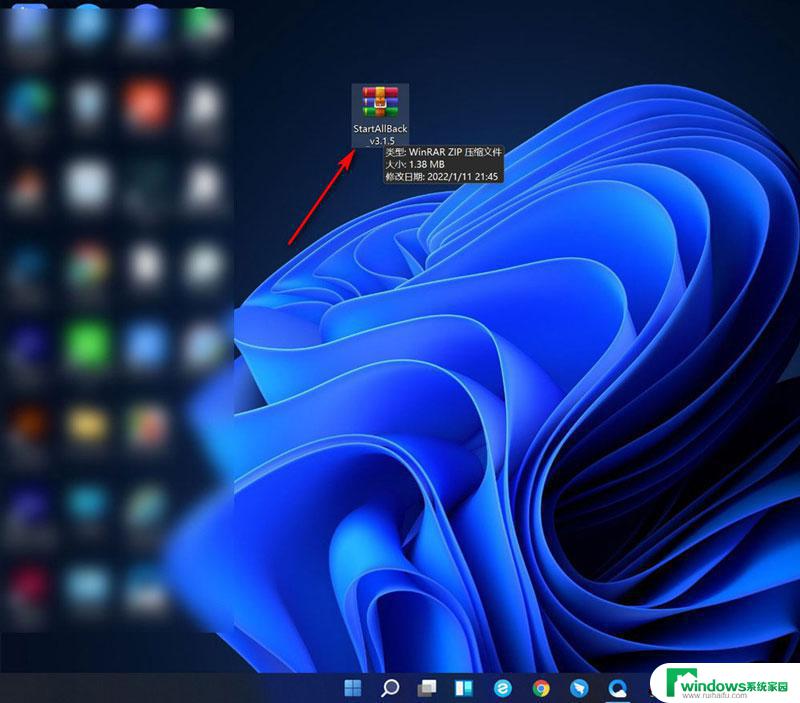win11任务栏文件夹 Windows 11如何将任意文件夹快速固定到任务栏
更新时间:2023-06-08 14:07:28作者:jiang
win11任务栏文件夹,Windows 11任务栏的文件夹功能可以方便地存储和访问常用文件夹,然而您可能需要访问其他文件夹或资源,但并不想通过多次点击才能打开它们。接下来我们将向您介绍如何将任意文件夹快速固定到任务栏,以便快速访问。
操作方法:
1.在需要固定到任务栏的文件夹上右击鼠标,点击“显示更多选项”。选返炼
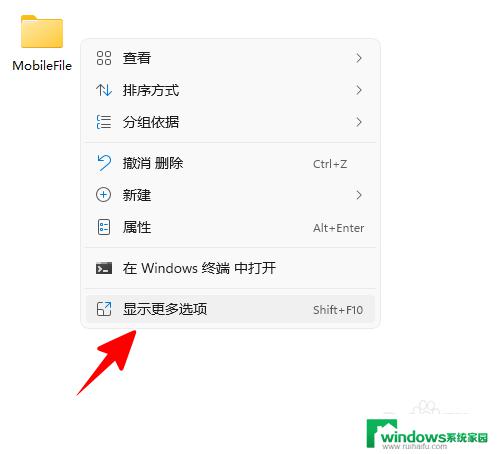
2.在展开的菜单中点击“发送到”-“桌面快捷方式”。
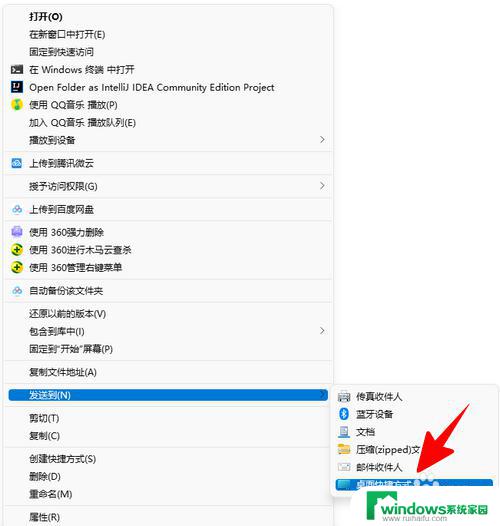
3.来到电脑桌面,右击刚才新创建的快捷方式。
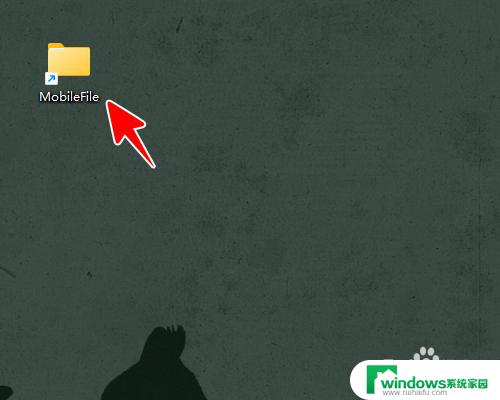
4.在菜单中点击“固定到快速访问”。
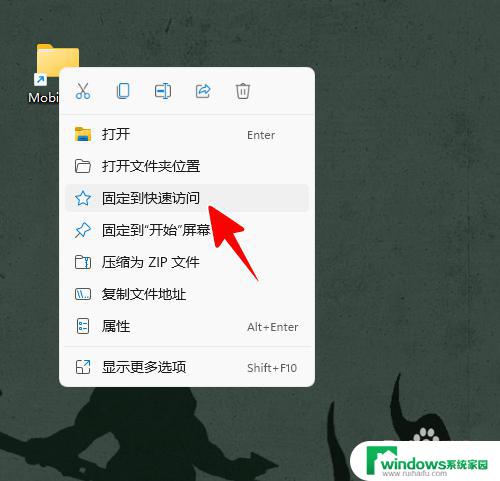
5.这时,我们在任务栏上的文销迅件夹图标处右击,就可以番牢看到刚刚固定的文件夹了。
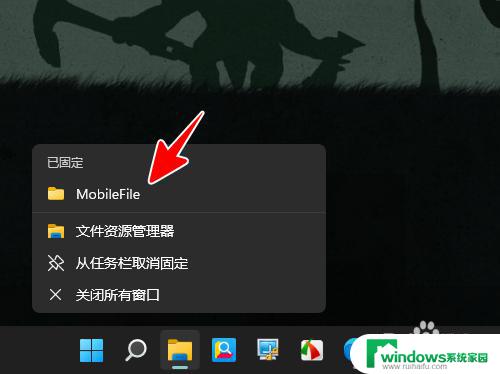
6.最后,之前创建的桌面快捷方式此时已经不再需要了。我们可以右击鼠标点击删除图标将其删除。
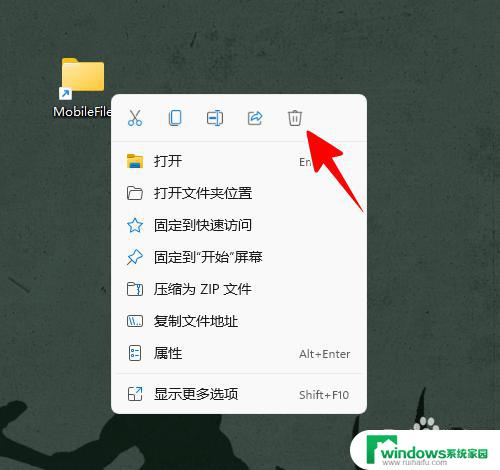
以上是关于在Win11任务栏中文件夹的所有内容,如果您也遇到了同样的情况,请参考我的方法进行处理,希望我的建议能够对您有所帮助。